快速查看自己电脑配置的五种方法,本机电脑配置怎么看 。小编来告诉你更多相关信息 。
本机电脑配置怎么看
【快速查看自己电脑配置的五种方法 本机电脑配置怎么看】这些知识你了解吗?本机电脑配置怎么看和快速查看自己电脑配置的五种方法方面的内容,下面为详细的介绍 。
如今,电脑成为人们生活工作的必需品,对于多数人来说电脑只是用来上网查资料、看视频等,而对于=电脑的详情配置了解甚少!下文就介绍5种快速了解自己电脑的配置方法,希望对大家有所帮助!
查看自己电脑配置的方法
1、利用运行命令查看
Windows键+R键,输入cmd,按回车(Enter) , 在弹出的窗口输入systeminfo,按回车,就可以查看电脑配置信息了 。
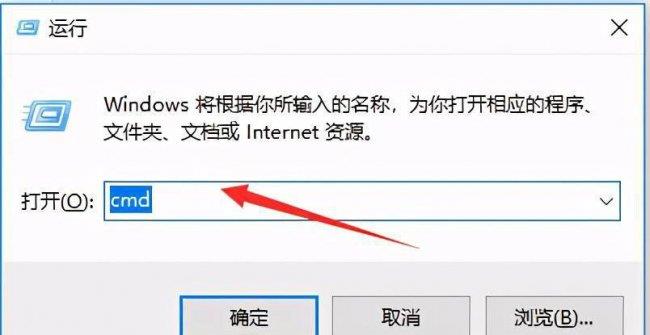
文章插图

文章插图
2、利用dxdiag工具查看
Windows键+R键,输入dxdiag,按回车(Enter)即可!
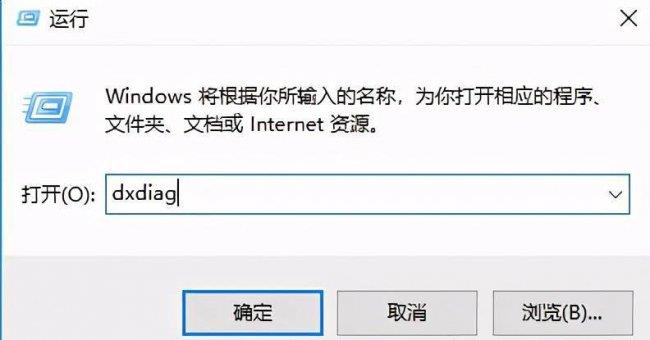
文章插图
快速查看自己电脑配置的五种方法,本机电脑配置怎么看 。小编来告诉你更多相关信息 。
本机电脑配置怎么看
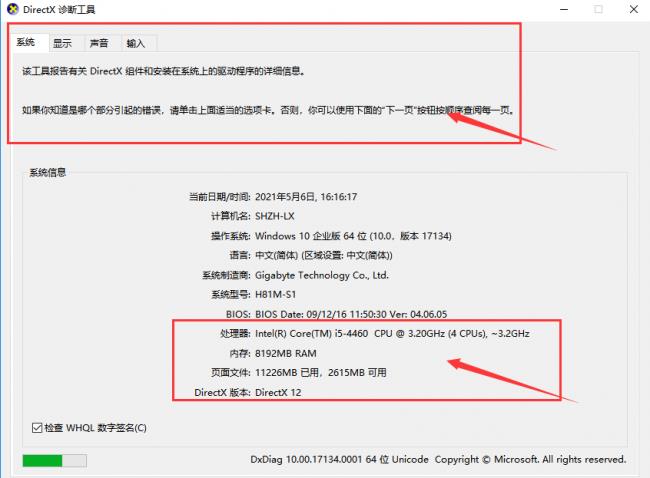
文章插图
3、利用设备管理器查看
由于win10系统和win10系统,设备管理器的打开方式不一样!这里以win10为例:
1)打开windows系统下的“控制面板”,并且“类别”选择“大图标”,如下如所示:
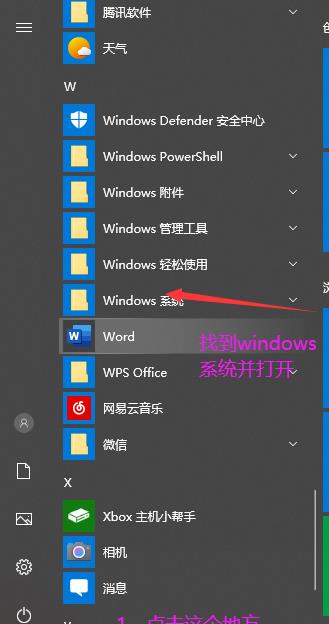
文章插图
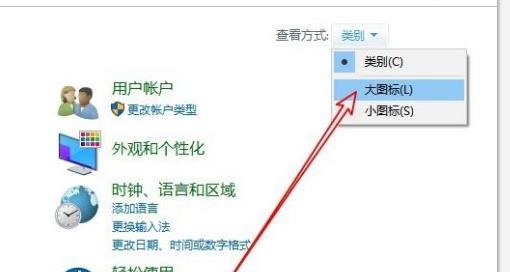
文章插图
2)找到里面的“设备管理器”后 , 就可以查看电脑配置了;
快速查看自己电脑配置的五种方法,本机电脑配置怎么看 。小编来告诉你更多相关信息 。
本机电脑配置怎么看
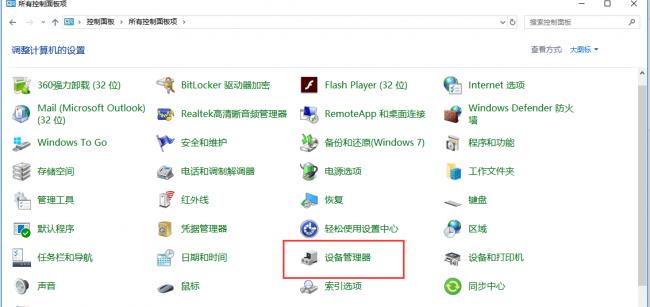
文章插图

文章插图
4、利用Windows系统中的系统信息查看
这方法和第三种方法比较类型,还是打开控制面板,且类别选择打图标,找到“管理工具” , 打开后就能看到系统配置和系统信息,如下图:
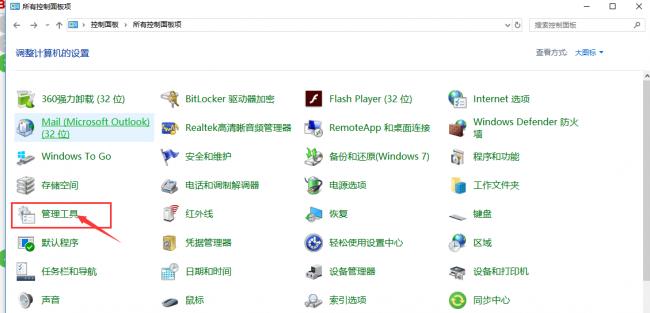
文章插图
快速查看自己电脑配置的五种方法,本机电脑配置怎么看 。小编来告诉你更多相关信息 。
本机电脑配置怎么看
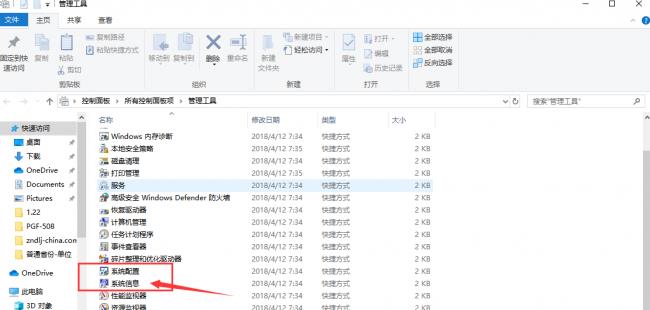
文章插图
5、利用第三方软件进行查看
如我们比较常用的鲁大师,这种查看电脑配置比较详细!当然了,如果只需要简单了解一下自己的电脑配置情况,就可以考虑前四种方式,没有必要安装其他软件了!
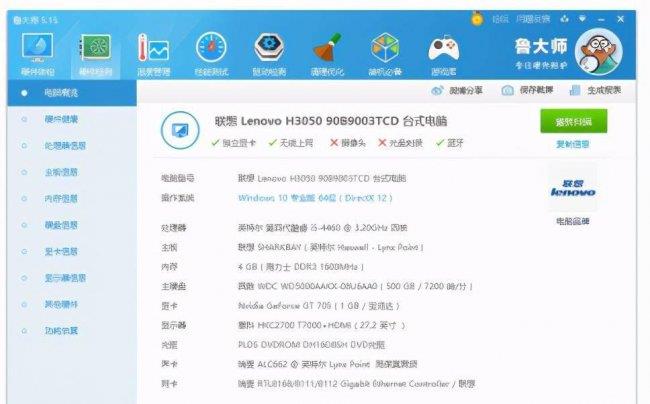
文章插图
亲,以上就是快速查看自己电脑配置的5种方法了,希望对大家有所帮助哟!
上述就是本机电脑配置怎么看 和 快速查看自己电脑配置的五种方法的具体介绍 , 希望大家能喜欢!
- 教你正确查看电脑显卡 怎么看电脑配置显卡
- 怎么在库乐队设置来电铃声 iphone铃声怎么设置成自己的音乐
- 怎么看电脑有没有声卡驱动 查自己电脑的声卡步骤
- 自己怎么免费建网站 快速搭建网站的流程
- 免费建站工具有哪些 快速建站软件推荐
- 查看电脑内存频率命令 查询内存与硬盘信息
- ps双下巴怎么快速消除 修双下巴的技巧分享
- 怎样把抖音视频发到朋友圈 自己拍的抖音本地保存
- 查看电脑配置的方法分享 如何查看电脑配置信息
- 设置相册私密权限 qq相册怎么设置仅自己可见的照片
